1.はじめに
期待して来られた方には申し訳ないのですが、タイトルに「ムリヤリ」とあるとおり、実用的な話ではなくネタにしかならない話です。
正直、私は実用的な活用方法を思いつきません。
しかし、せっかく試してみたことなので記事にしてみました。
2.前提:Evernoteで暗号化できるのはテキストデータのみ
Evernote全ユーザのパスワードリセット事件というのが2013年3月にありました。
この事件を契機に、Evernoteユーザはクラウドにデータを置くことについて、考え直したのではないかと思います。
Evernoteのデータを守るために講じるべき3つの対策。絶対安全なんて絶対ありえない。 | あなたのスイッチを押すブログ

Evernote ハッキングから考えるクラウド上にデータを置くということの意味 : I believe in technology

そういった中で、Evernoteの「暗号化」機能が注目を浴びました。
現状は、ばんかさんやreynotchさんがおっしゃっているように、Evernoteではテキストデータしか暗号化できません。
でも、本当にどうやってもできないのでしょうか。
3.Evernoteのエクスポートデータの中身はXML
手前味噌ですが、この記事で書いたとおりEvernoteのノートをエクスポートした際に出力されるenexファイルの中身はXML、つまりテキストデータです。
[Evernote]enexファイルの中身はXML。JPGのOCRは冗長構成。 – 流れるような一日を

ということは、「ああしてこうしてやれば画像のデータも暗号化してevernoteに置けるんじゃないか」と思い付き、試してみました。
4.やってみたこと
(1)画像を暗号化したノートを作る
・画像を1枚Evernoteに貼り付け
・そのノートをエクスポート
・enexファイルをテキストエディタで開き、全て選択してコピー
・新規ノートを作成し、ペースト
・全て選択して暗号化
これで、「画像のデータを暗号化したノート」が出来上がりました。
ただし、パスワードを表示しても画像は表示されませんのでご注意を。
(2)画像を表示してみる
・パスワードを入力して、暗号化したテキストを表示させる
・全て選択してコピー
・新規テキストファイルを作成し、拡張子を「enex」にする
・作成した新規enexファイルにペースト
・Evernoteに作成したenexファイルをインポート
結果、ちゃんと画像が表示されました。
5.実用化への問題点
(1)画像がすぐに表示できない
パスワードを入力しさえすれば画像が表示されるのがあるべき姿ですが、この方法では、新規にenexファイルを手作業で復元し、インポートする作業が発生します。
(2)モバイル環境では復号化不能
PCやMacが無ければ、上記の作業は現実的に不可能だろうと思います。iPhoneやAndroid端末では、暗号化された画像が入っているノートがあっても、それを元に画像を見ることができません。
6.編集後記
実用性の乏しい話を書きましたが、手作業でこういうことができるということは、技術的には画像の暗号化も可能である、ということを示唆していると思います。
2013年4月11日現在、Evernoteではテキストデータ以外の暗号化はできませんが、将来的にはできるようになっているかもしれませんね。
最後に蛇足とは思いますが、引用させていただいたばんかさんやreynotchさんの記事に対する批判のつもりは全くありませんので、ご理解ください。
当時からお二人の記事の読者なので、この記事を書くに当たってお二人の記事を最初に思い出した、ということなのです。
[この記事の執筆にかかった時間 54分]

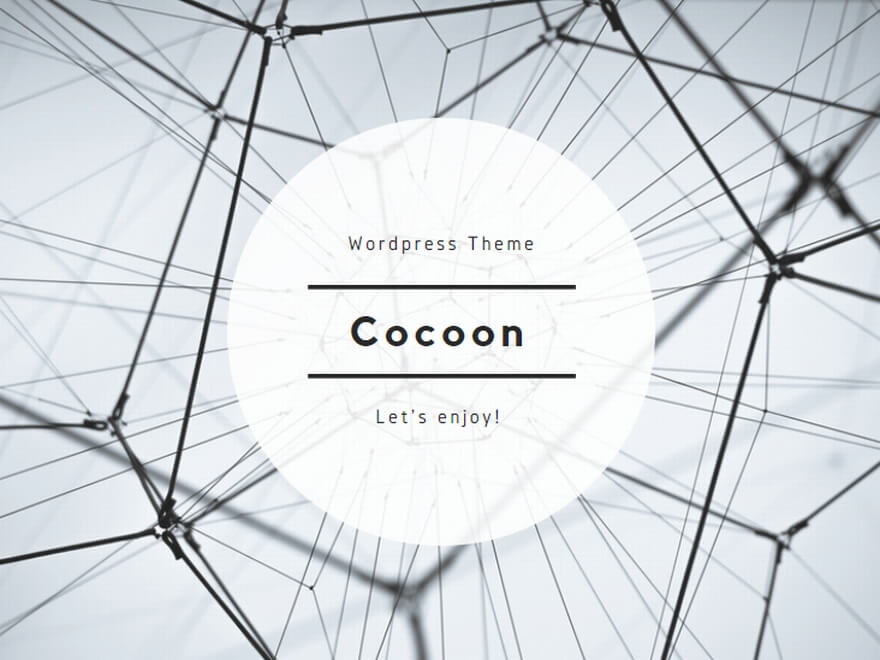
コメント